6. Bölüm: Çoklu Sayfa Dosyaları
6.1.2 Sayfa Kopyalama
Sayfa Kopyalama
- “Aralık” sayfasını oluşturmak için öncelikle “Kasım” sayfasını kopyalayacağız.
- Farenizi ekranın altındaki “Kasım” sayfası sekmesine getirin.
- Farenin sol tuşuna basılı tutup bırakmadan CTRL tuşuna basın.
- Bu noktada, “Kasım” sayfası sekmesinin solunda aşağı bakan siyah bir ok ve fare imleciniz üzerinde artı işareti olan küçük bir kâğıt parçası göreceksiniz.
- Siyah aşağı bakan ok işareti “Kasım” sayfası sekmesinin sağına gelene kadar farenizi sağa sürükleyin.
- Fare tuşunu ve ardından CTRL tuşunu bırakın. Şimdi Şekil 6.2′de gösterildiği gibi Kasım sayfasının sağında bir “Kasım (2)” sayfası olmalıdır.
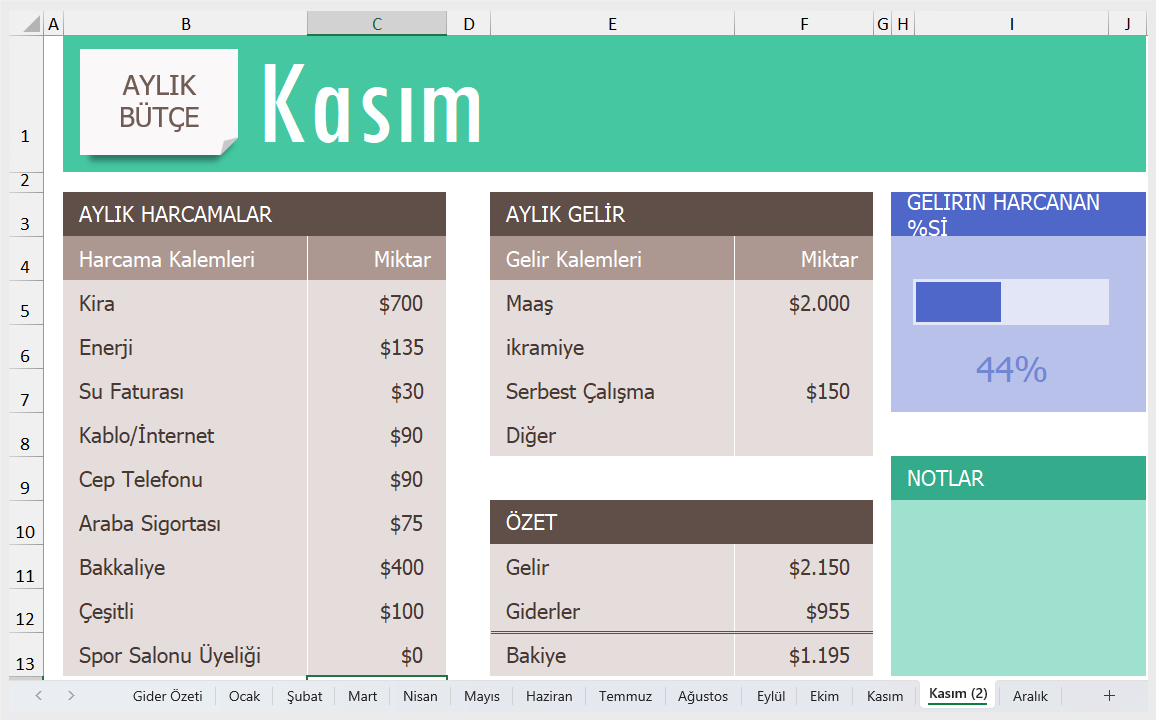
“Kasım (2)” sayfasını, “Aralık” sayfasına dönüştürmek için güncelleyeceğiz.
- Ekranın altındaki “Kasım (2)” sayfası adına sağ tıklayın ve “Yeniden Adlandır”ı seçin.
- “Aralık” yazın ve ENTER tuşuna basın.
- “Aralık” sayfasına tıklayın.
- B1’i tıklayın ve “Kasım” ı “Aralık” olarak değiştirin.
- Aşağıdaki veri değişikliklerini yapın:
- Çeşitli: 300$
- İkramiye: 250 $ (tatildeyiz!)
- “Serbest Çalışma” gelirini silin.
- Çalışmanızı kaydedin.
- Farenizi ekranın altındaki “Aralık” sayfası sekmesine getirin.
- Farenin sol tuşunu basılı tutun ve ardından CTRL tuşunu basılı tutun.
- Siyah aşağı bakan ok “Aralık” sayfasının sağına gelene kadar farenizi sağa sürükleyin.
- Fare tuşunu ve ardından CTRL tuşunu bırakın. Şimdi “Aralık (2)” sayfası, “Aralık” sayfasının sağında olmalıdır.
- “Aralık (2)” sayfasının adını “Uygulama” olarak değiştirin.
Öğrendiklerimizi Pekiştirelim
Sayfa Kopyalama
- Farenizi ekranın alt kısmında kopyalamak istediğiniz sayfanın üzerine getirin.
- Farenin sol tuşunu basılı tutun ve ardından CTRL tuşunu basılı tutun.
- Siyah aşağı bakan ok, mevcut sayfanızın sağına gelene kadar farenizi sağa sürükleyin.
- Fare tuşunu ve ardından CTRL tuşunu bırakın. Şimdi orijinal sayfanın sağında bir “Sayfa Adı (2)” olmalıdır.
- “Sayfa Adı (2)” sayfasını istediğiniz gibi yeniden adlandırın.

